Halo, Sob! Kalau kamu mau mereset password admin Drupal karena ingin mengganti password atau mengalami lupa password, simak artikel ini, yuk! Untuk mereset password admin Drupal, kamu bisa menggunakan beberapa cara, salah satunya adalah melalui phpMyAdmin. Proses ini sangat berguna jika kamu tidak bisa mengakses halaman login atau lupa password.
Generate Password
Step 1: Login ke cPanel hosting kamu. Kalau kamu pakai hosting dari Jagoan Hosting ikuti panduan Cara Login Ke cPanel di Member Area Jagoan Hosting Sob!
Step 2: Berbeda dengan kebanyakan aplikasi, di Drupal untuk mereset password harus melakukan generate password terlebih dahulu karena enskripsi yang digunakan pada Drupal tidak menggunakan jenis enskripsi md5.
Kalau layanan hosting kamu saat ini tidak bundling dengan akses terminal/SSH. Gunakan cron job untuk menjalankan perintah generate password. Setelah login cPanel, masuk menu Cron Job
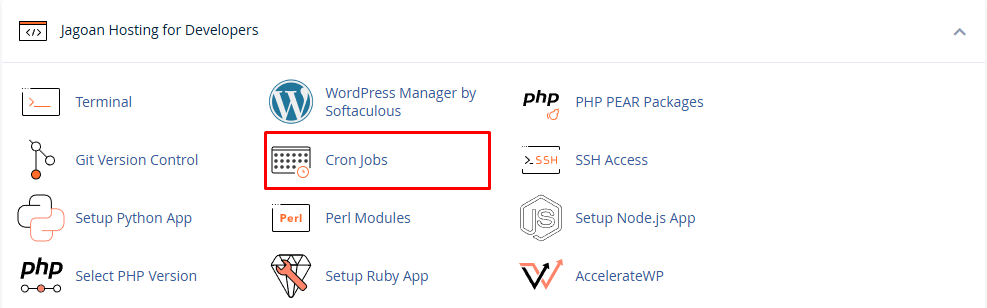
Step 3: Buat settingan cron seperti berikut:
Command settings: one per minutes
Command:
/usr/local/bin/php /home/username/public_html/core/scripts/password-hash.sh 'password-baru-kamu' >> /home/username/public_html/drupal-pass.txt 2>&1
Sesuaikan dengan lokasi instalasi Drupal di hosting kamu. Jadi:
- /usr/local/bin/php: ini path ke PHP versi 8.1 di server. Biasanya aman dipakai di shared hosting cPanel.
- public_html/core/scripts/password-hash.sh: ini path ke script Drupal untuk generate hash password.
- ‘password-baru-kamu’: ini password baru yang ingin kamu hash.
- >> drupal-pass.txt → output-nya akan disimpan ke file drupal-pass.txt di folder tempat perintah ini dijalankan.
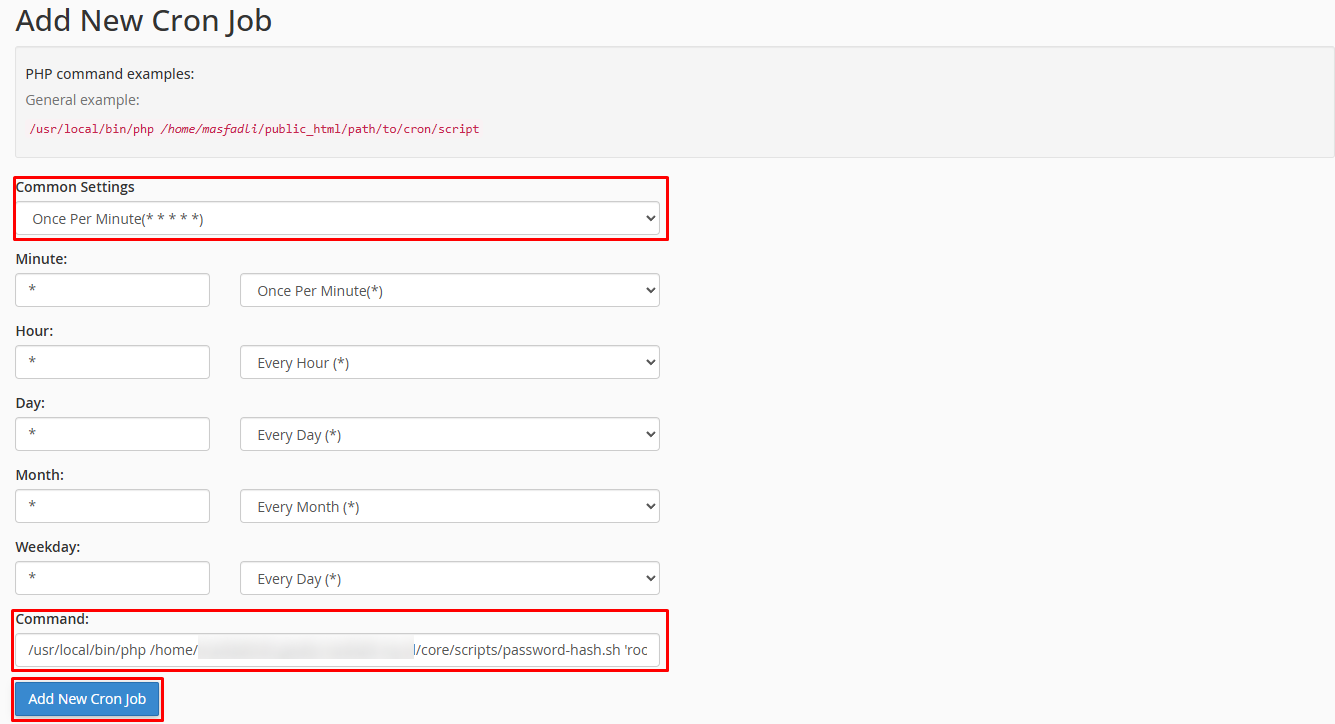
Pastikan kamu menyesuaikan path file password-hash.sh dan juga ubah password-baru-kamu menjadi password yang akan kamu gunakan. Nah, panduan menuliskan perintah corn jobs bisa kamu akses di Cara Menambahkan Cron Jobs Yang Tepat di Cpanel Kamu
Setelah berhasil, akan tampil cron yang kamu buat. Lalu tunggu setidaknya 1 menit agar cron berjalan.

Setelah itu, di File Manager akan muncul file drupal-pass.txt
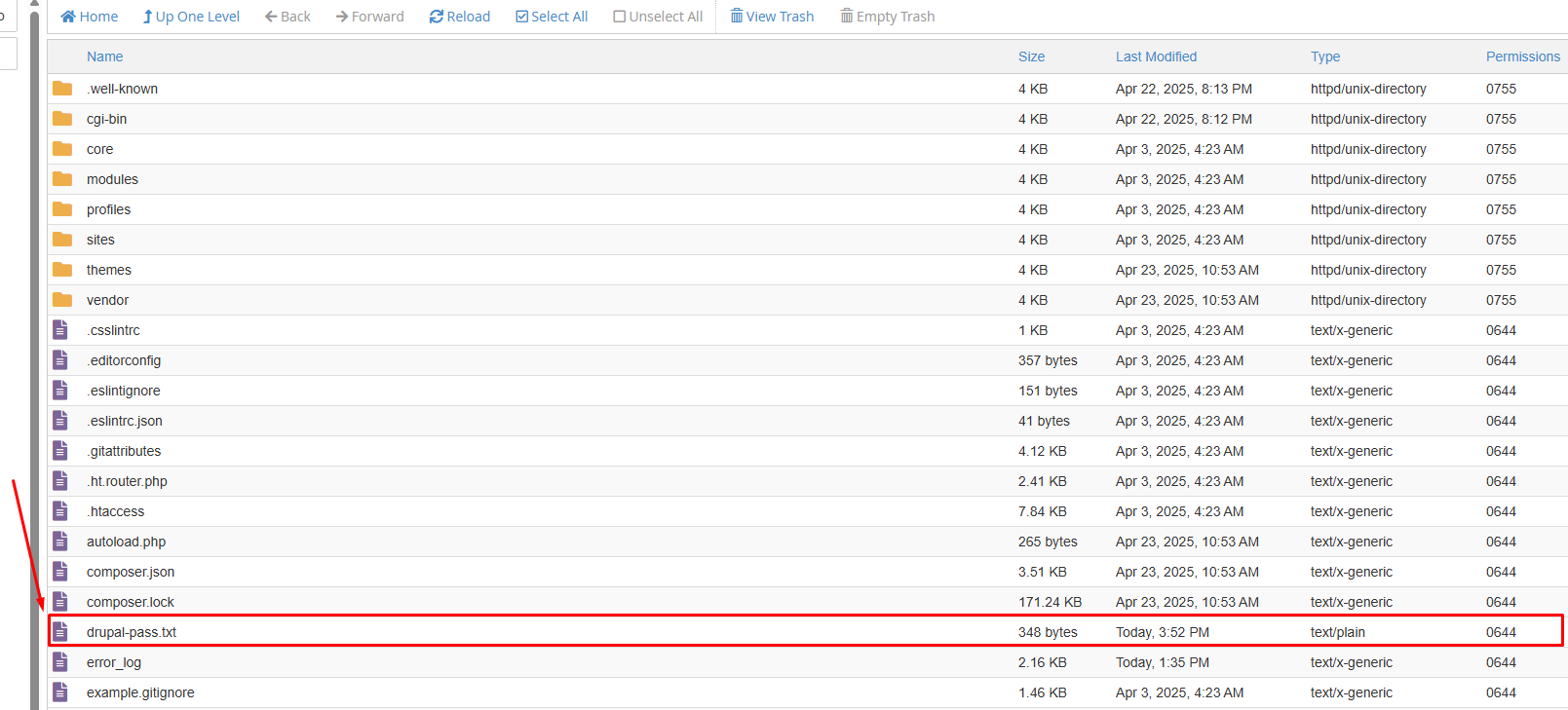
Step 4: Buka file tersebut lalu salin hash yang ada dalam filenya.

Reset Melalui PHPMyAdmin
Cara kedua ini bisa kamu ikuti kalau mempunyai akses ke terminal/SSH.
Step 1: Di cPanel, buka Terminal
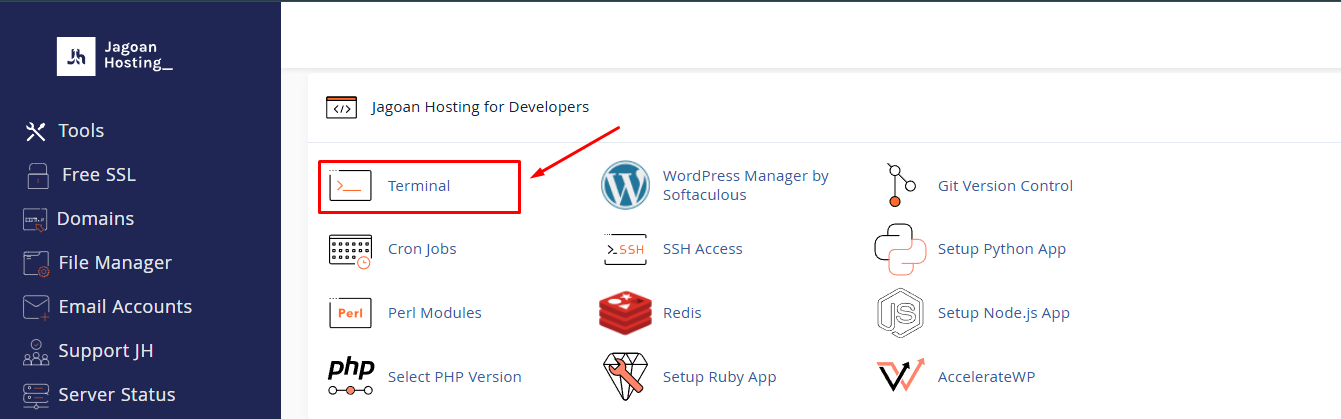
Step 2: Jalankan command berikut
php public_html/core/scripts/password-hash.sh 'password-baru-kamu'
Jangan lupa sesuaikan path folder file Drupal kamu dan ubah password-baru-kamu dengan password yang ingin kamu gunakan ya, Sob.
Hasilnya nanti akan muncul password baru kamu dan hashnya.

Step 3: Periksa database Drupal untuk mengetahui database yang kamu gunakan. Tapi kalau kamu sudah tahu bisa langsung lanjut ke langkah selanjutnya. Buka folder instalasi Drupal lalu pergi ke /sites/default/settings.php klik view untuk melihat informasi database
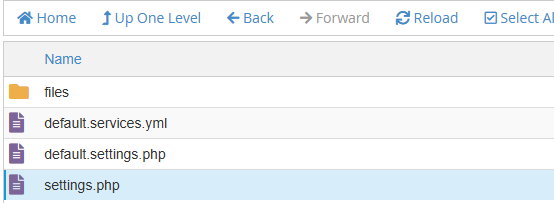
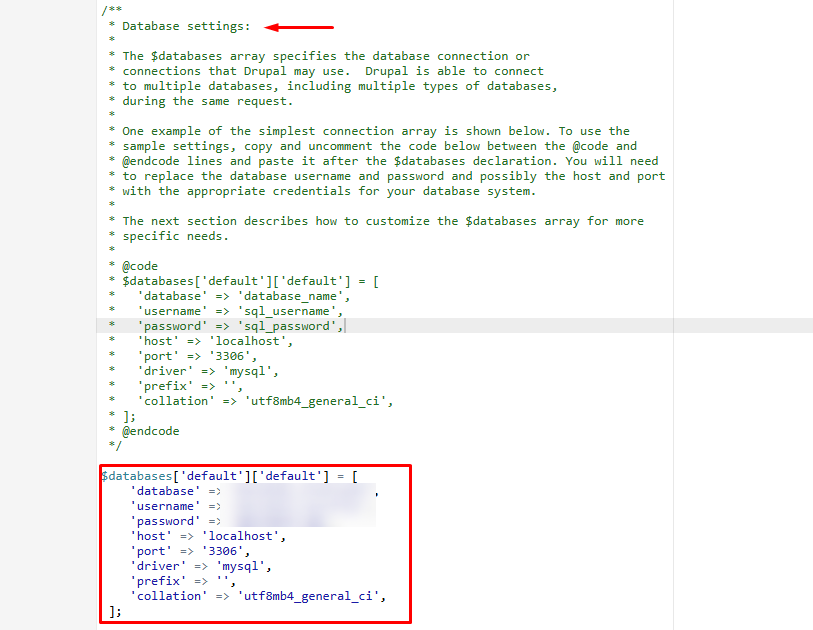
Step 4: Untuk mereset password, buka PHPMyAdmin di cPanel > klik database Drupal kamu dan cari tabel users_field_data

Step 5: Kemudian pilih Edit pada table User yang ingin dilakukan perubahan password.

Step 6: Lalu paste password hash yang sudah digenerate sebelumnya di kolom pass > Go
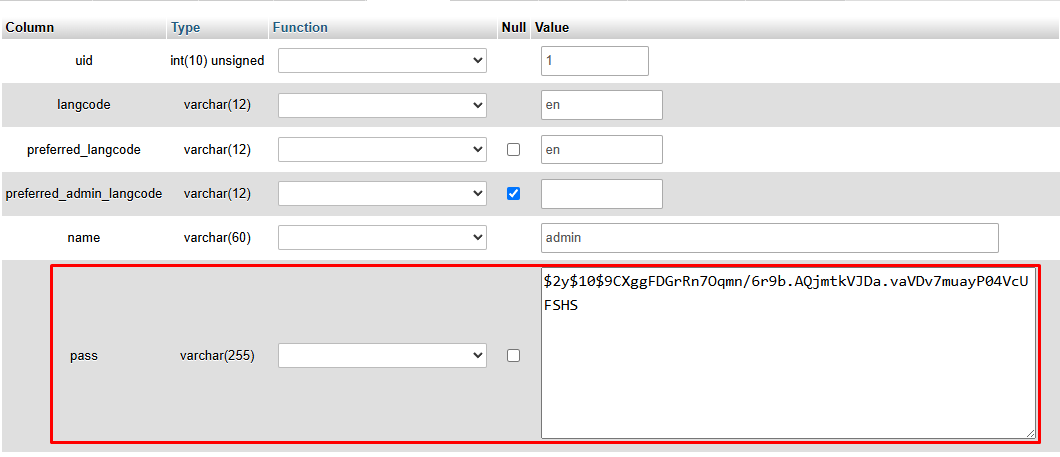
Step 7: Selanjutnya hapus cache user login dengan cara mengosongkan table cache_entity seperti berikut.
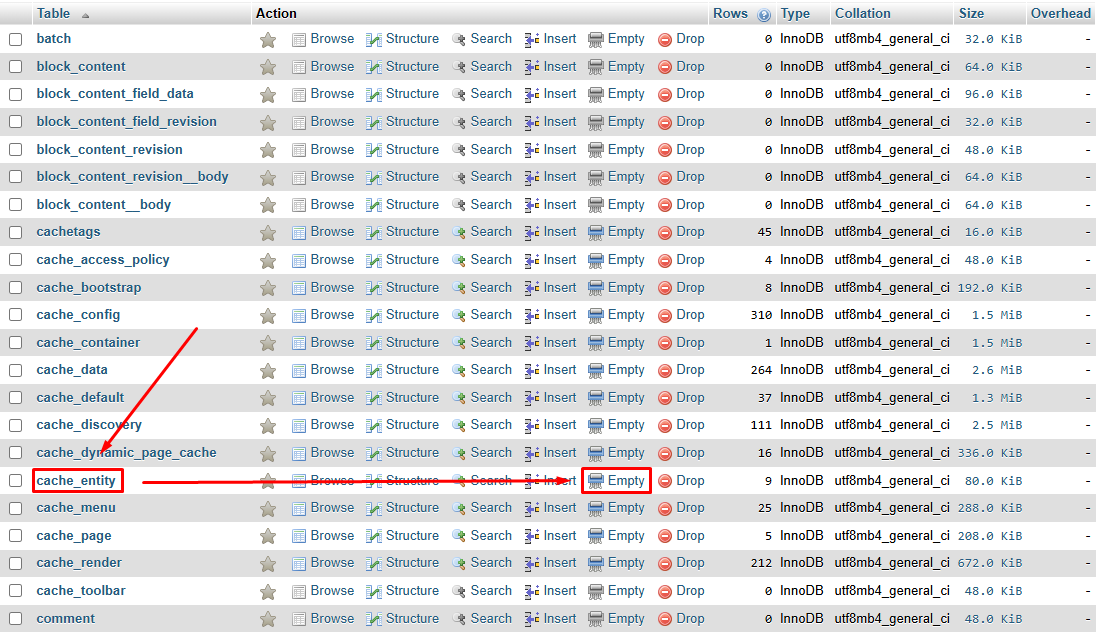
Step 8: Pada pop-up yang muncul, ceklis Enable foreign key checks > OK
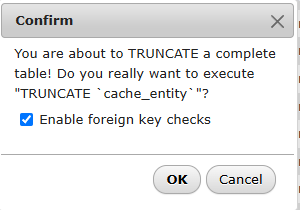
Step 9: Kamu bisa mencoba login ke Drupal kamu menggunakan password baru.
Kalau ada yang bingung jangan khawatir, Sob ada Tim Support Jagoan Hosting yang ready 24 Jam buat bantuin kamu. See you!
Drupal merupakan salah satu Content Management System (CMS) yang gratis dan masih banyak dipakai dikalangan developer hingga saat ini. Di Read more
Hai, Sob! Kamu ingin tampilan situs di Drupal kamu lebih menarik? Bisa banget! Yuk ikuti caranya berikut ini. Ada banyak Read more
Halo, Sob! Salah satu fitur cPanel yang sering digunakan yaitu Softaculous. Di Softaculous memungkinkan kamu untuk menginstal script-script website yang Read more
Hai, Sob! Drupal adalah CMS (Content Management System), alias sistem manajemen konten. Dengan Drupal, kamu bisa bikin berbagai jenis website, Read more
